プレビューは紙芝居、書き出しは10時間超――。
このままではYouTubeや映像制作の成長スピードに追いつけない。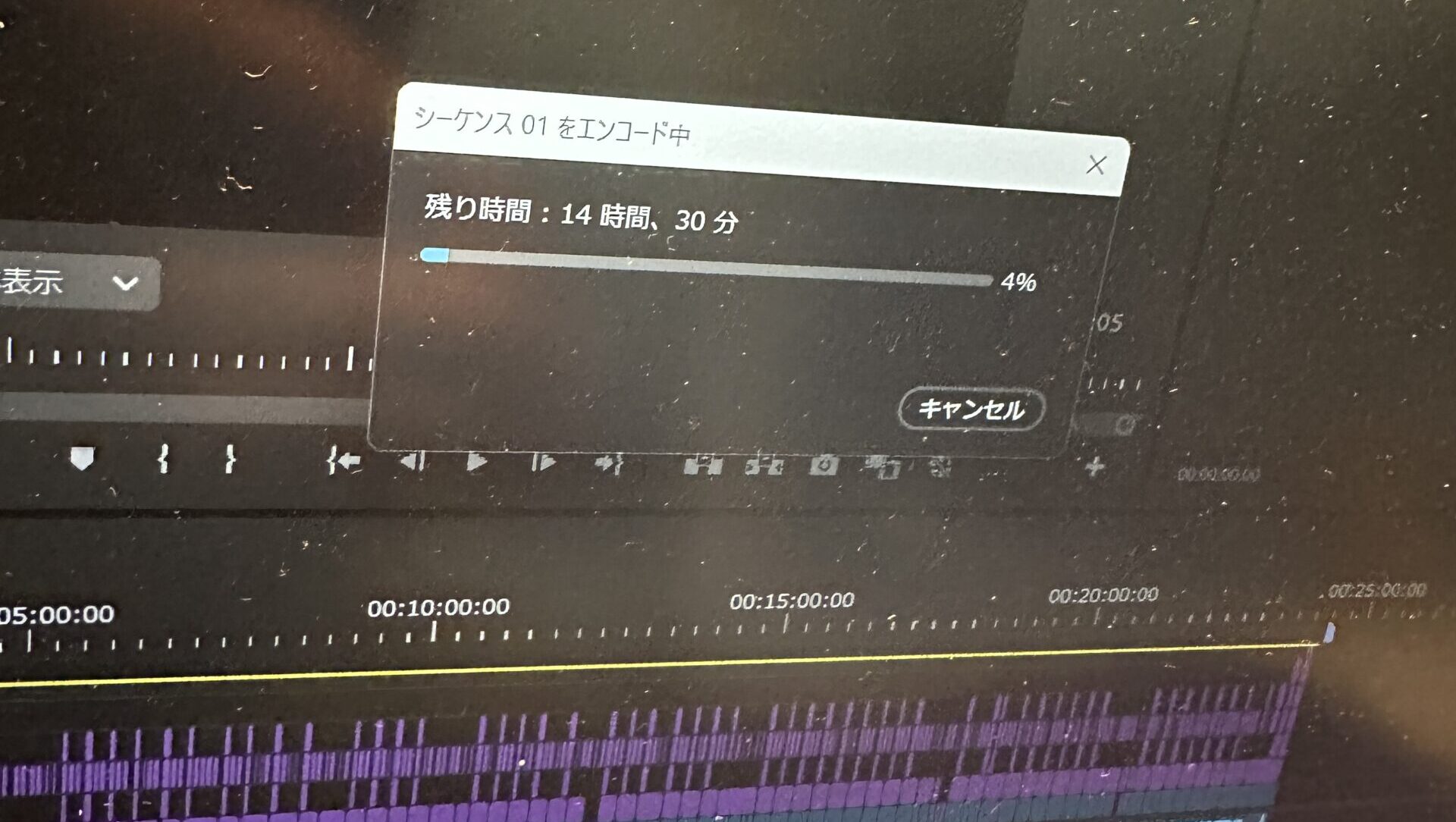
そんな悩みを解決するべく、思い切って動画編集専用の自作パソコンを組んでみました。
結果は大成功!!
この記事では、旧パソコン環境の限界、新パソコンのパーツ選定とショップ見積比較、
そして“私が実際に行った具体的な組み立て手順”をベースに、わかりやすく解説します。
この記事はで読むことができます。
旧パソコン環境と限界

これまで使用していたのは Dell G3 15 3500。
もともと Photoshop や Illustrator 用に購入したノートパソコンで、動画編集用には非力でした。
パソコン側も予定にはない動画編集をやらされて悲鳴を上げていました、笑
- CPU:第10世代 Intel Core i7-10870H
- メモリ:64GB 増設済み
- SSD:1TB 増設済み
- HDD:1TB
- GPU:GTX 1650 (4GB)
当初は問題なかったものの、動画編集ソフトでのプレビューはカクつき、
書き出しには 10時間以上。効率面で限界を迎えていました。
新パソコンのスペックと購入パーツ(ショップ見積比較付き)

今回のテーマは「動画編集・撮影に耐えられる高性能パソコンをコスト最適化で構築」。
ショップ見積は約30万円でしたが、自作なら約24.6万円で完成。
コスト比較(自作 vs ショップ組み)
| 項目 | 自作 | ショップ組み |
|---|---|---|
| 合計金額 | 約 ¥246,420 | 約 ¥300,000 |
| 差額 | 約 ¥53,580 お得 | — |
| 備考 | パーツ代+OS(工賃0円) | パーツ代+組立・検証・保証込み |
毎日の作業時間=資産。
自作はコスト削減だけでなく、制作効率への投資にもつながります。
購入パーツ一覧
| パーツ | 型番・商品名 | 価格 (税込) | 選定ポイント |
CPU | AMD Ryzen 7 7800X3D | ¥55,800 | 3D V-Cache搭載、Premiere Pro向き |
マザーボード | ASUS TUF GAMING B650-PLUS WIFI | ¥19,718 | Wi‑Fi/Bluetooth内蔵、拡張性◎ |
メモリ | Crucial DDR5-6400 16GB×2 (計64GB) | ¥28,808 | DDR5の高速性能、安定性も確保 |
GPUグラフィックボード | MSI GeForce RTX 5060 8G VENTUS 2X OC | ¥49,475 | 4K編集&After Effects対応 |
PCケース | Fractal Design Pop Air Black TG | ¥12,032 | 強化ガラス+エアフロー設計 |
電源 | CORSAIR RM1000x (1000W) | ¥24,809 | 将来のハイエンドGPU増設にも耐えられる容量 |
SSD (OS用) | Samsung 9100 PRO 1TB | ¥27,980 | NVMe Gen4で超高速起動 |
| HDD (データ用) | Seagate BarraCuda 2TB | ¥7,980 | 大容量データ保存用 |
CPUクーラー | ID-COOLING FROZN A620 PRO SE | ¥4,980 | コスパ重視の空冷クーラー |
| OS | Windows 11 Home DSP版 | ¥8,480 | 最新環境でAdobeも安定稼働 |
カードリーダー | オウルテック マルチカードリーダー | ¥5,368 | 撮影データ転送に必須 |
| 変換マウンタ | Cyberplugs 3.5→5.25インチ | ¥990 | カードリーダー固定用 |
自作合計:約 ¥246,420 / ショップ見積:約 ¥300,000
自作パソコンのメリットとデメリット
メリット
- 約5万円以上の節約(ショップ依頼との差額)
- パーツを自分好みに選定可能
- パソコンの構造を学べ、トラブルにも強くなる
デメリット
- トラブル対応は自己責任
- 初心者には時間と労力がかかる
自作パソコン組み立て手順(私の実体験ベース)
ここからは実際に私が組んだときの流れをそのまま記載します。初心者の方でもイメージしやすいように細かく書いていきます。
マザーボードにCPUを取り付ける
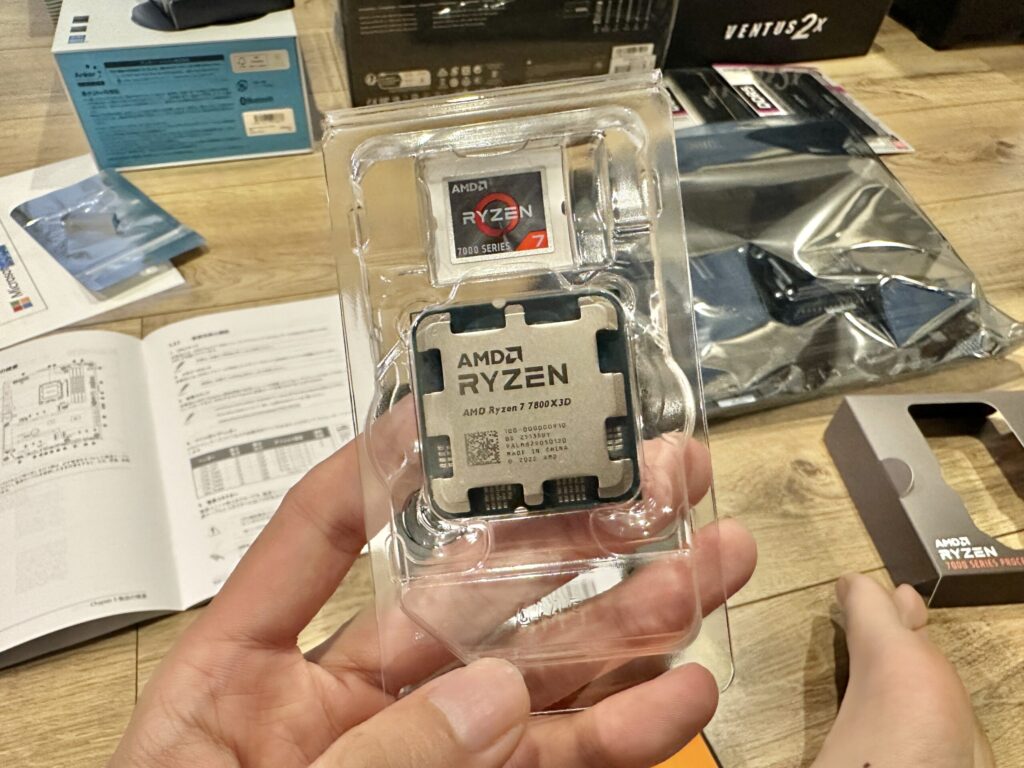



ソケットの溝とCPUの三角マークを合わせて装着。
無理に押し込まない。


CPU
AMD CPU CPU Ryzen 7 7800X3D
without Cooler 4.2GHz 8コア / 16スレッド 104MB 120W 正規代理店品 100-100000910WOF
メモリを装着

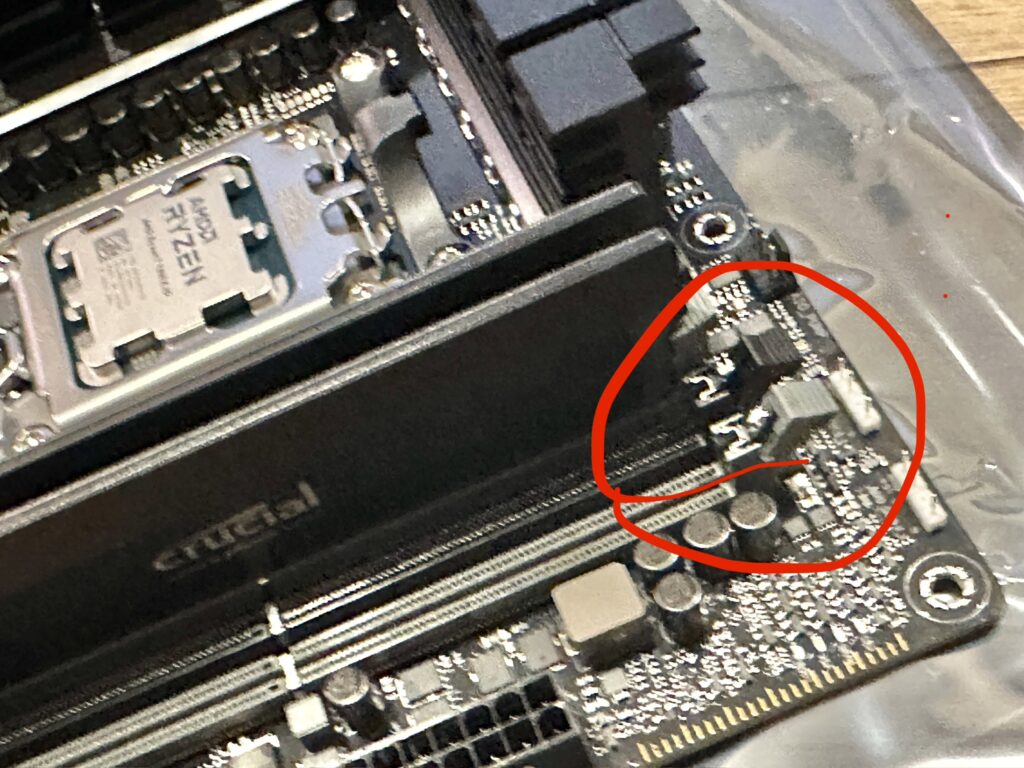
今回は16GBを4枚、溝に合わせてしっかり押し込み「カチッ」と音がするまで固定。

メモリ
Crucial(クルーシャル) PRO (マイクロン製) デスクトップ用メモリ 16GB×2枚
DDR5-6400 オーバークロック CP2K16G64C38U5B 【国内正規代理店品】
SSDを取り付け



向きを確認してスロットに差し込み、ロックをかける。


付属のヒートシンクのシールを剥がしてから貼り付ける。

SSD
Samsung 9100 PRO 1TB PCIe Gen 5.0
(最大転送速度 14,700MB/秒) NVMe M.2 (2280) 内蔵 SSD MZ-VAP1T0B-IT/EC
CPUクーラーを装着



まずマザーボードにステーを取り付け、その上にクーラー本体を設置。



クーラー底面の保護シールを剥がし、グリスがCPUに密着するように装着。

CPUクーラー
ID-COOLING FROZN A620 PRO SE
ブラックアウトデュアルタワーエアCPUクーラー、6本の6mm熱管、デュアル120x120x25mm静音ファン、Intel LGA1700/1851/1200/115X対応;AMD AM4/AM5(高さ157mm)
マザーボードをケースに取り付け

I/Oパネルを合わせてネジ止め。ここで主要パーツがケースに収まる。
対角線順にネジを締め、歪み防止。

グラフィックボードを装着

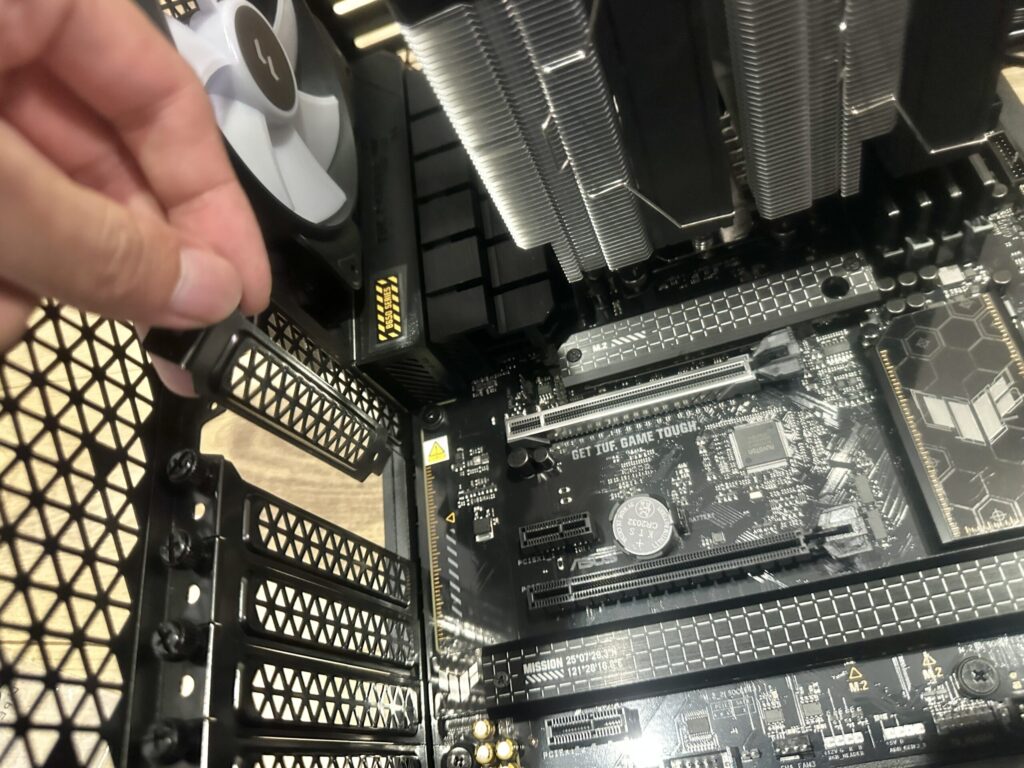
PCIeスロットに差し込み、ケースの2段目と3段目のブラケットを外してからネジ止め。

位置が合うまでしっかり押し込むのがポイント。

電源ユニットを取り付け


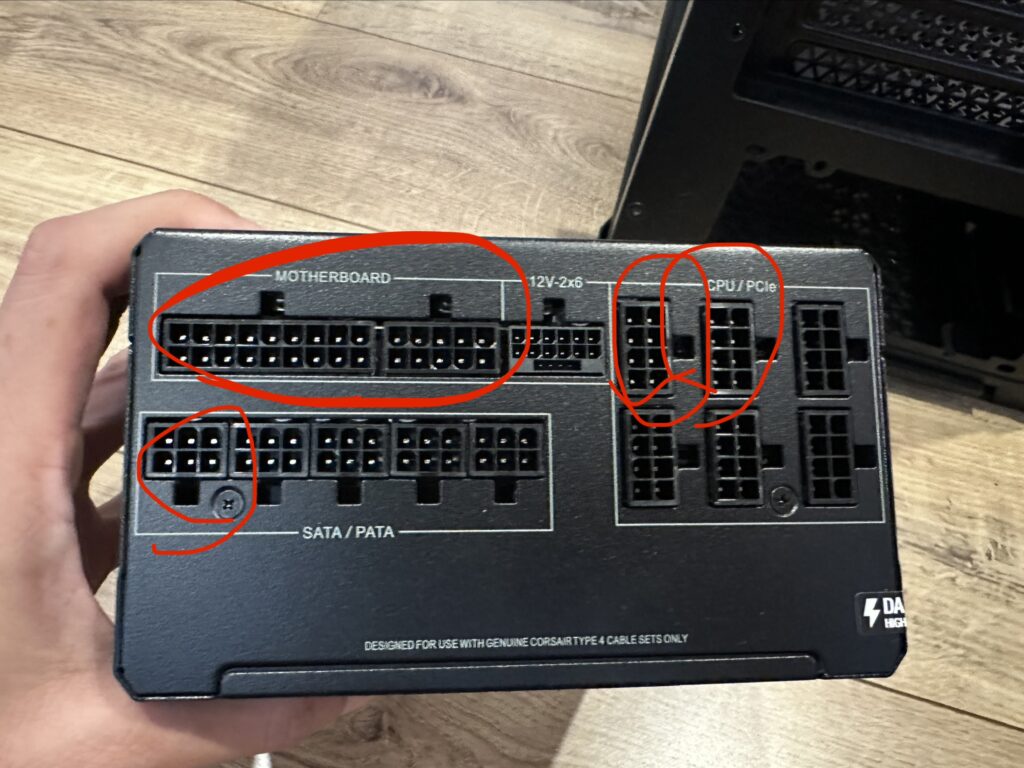
ケーブルが多いが、今回使うのは「マザーボード用24ピン」「CPU用8ピン」「PCIe用」「SATA用」。
不要ケーブルはまとめておくと配線が楽。

電源ユニット
CORSAIR RM1000x 2024年モデル PC電源ユニット 1000W
ATX3.1 PCIe5.1対応 80PLUS Gold認証 フルモジュラー 12VHPWRケーブル付属 CP-9020271-JP
HDDを装着



ケース下部のトレイに固定、SATAケーブルと電源ケーブルを接続。
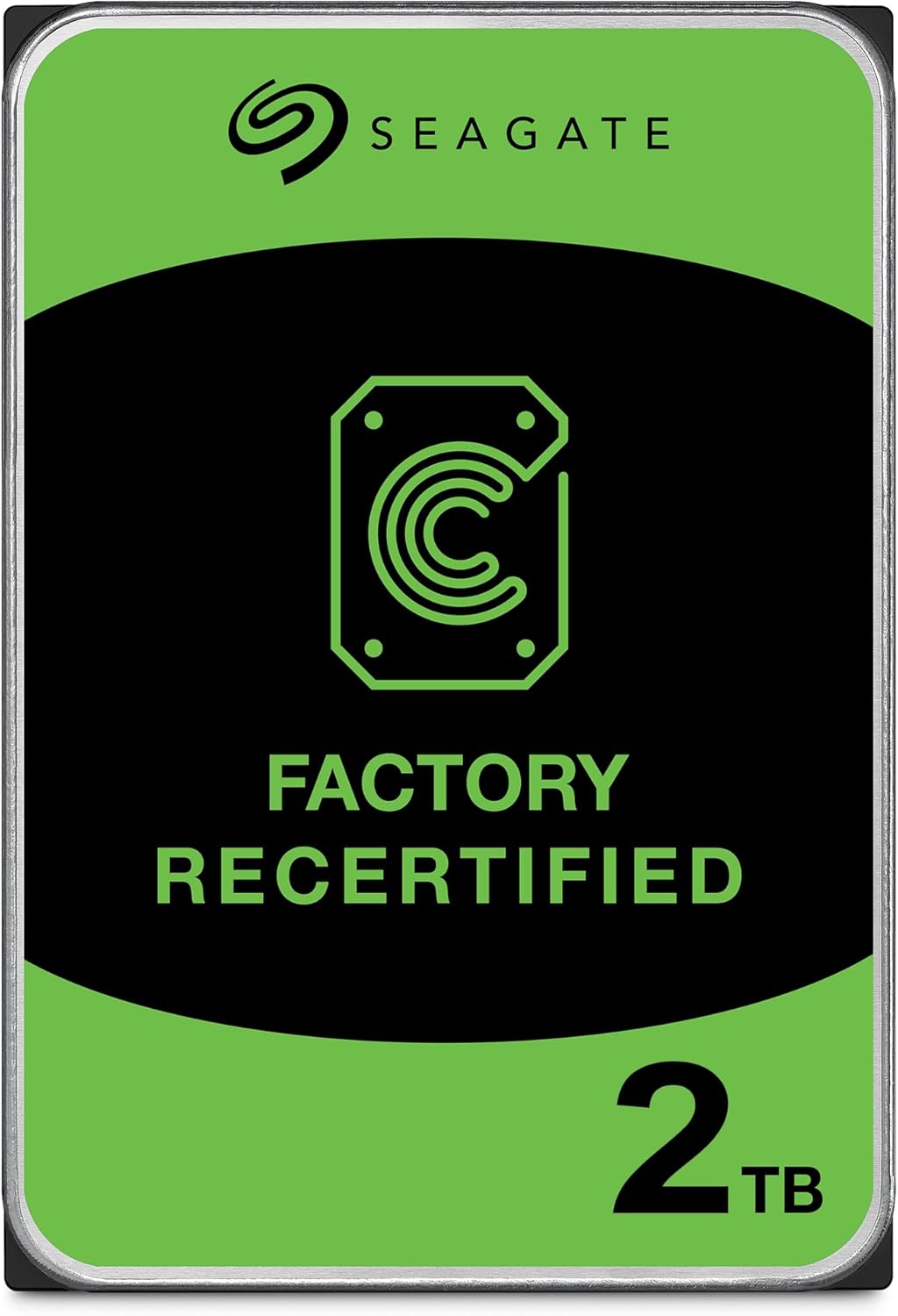
HDD
Seagate シーゲイト 2TB Barracuda 内蔵 HDD ハードディスク 3.5インチ
デスクトップ PC SATA 正規代理店品 180日保証 ST2000DM008
SDカードリーダーをセット



ケースのフロントベイにアダプタを取り付け、ネジ止め。
マザーボードにUSB 20ピン端子が1つしかなかったため、後日変換アダプタ(9ピン対応)を購入して接続。

SDカードリーダー
オウルテック 3.5インチベイ内蔵型 マルチカードリーダー
SD4.0/UHS-II対応 対応メディア57種類 USB 5Gbps フロントベゼル付属 日本語の取扱説明書 OWL-MCRUHS2U3

変換マウント
起動チェック
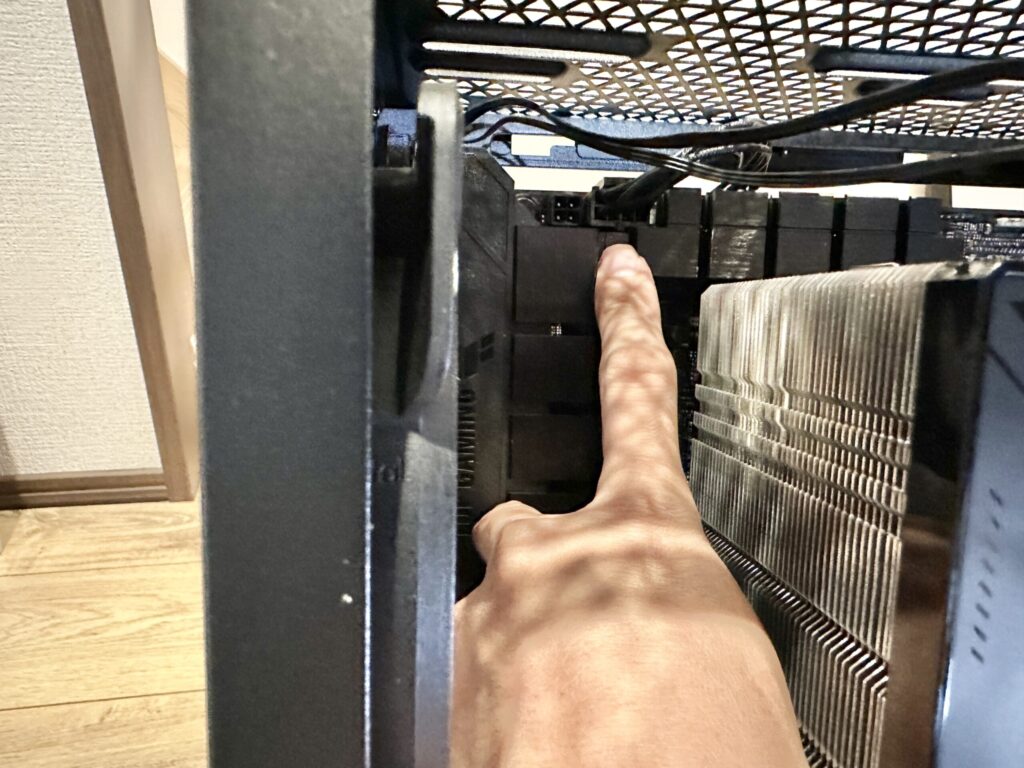
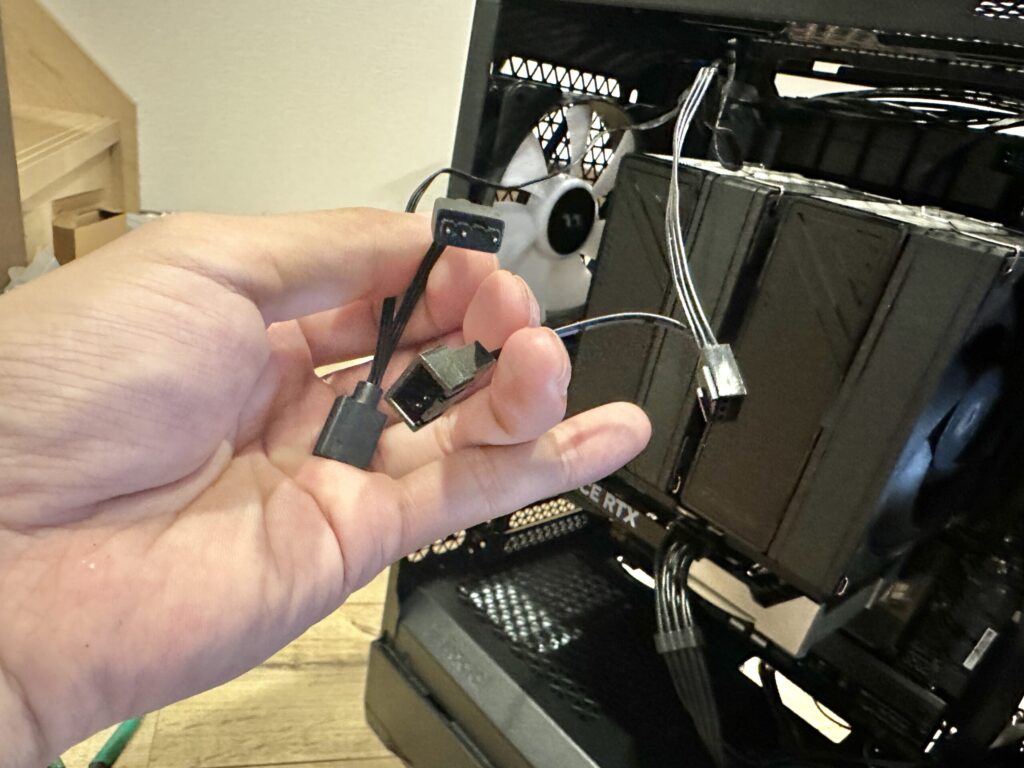
電源ケーブルを各パーツに接続し、電源を入れて起動確認。

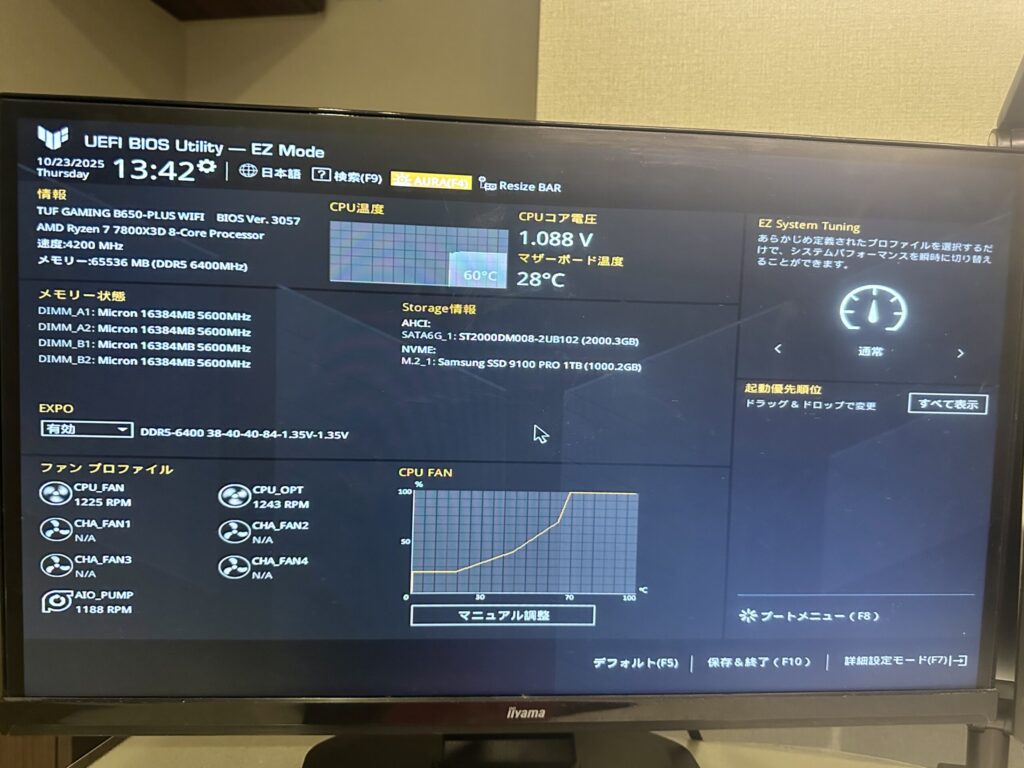
無事にファンが光って回転し、画面にBIOSが表示されればOK。
Windowsをインストール
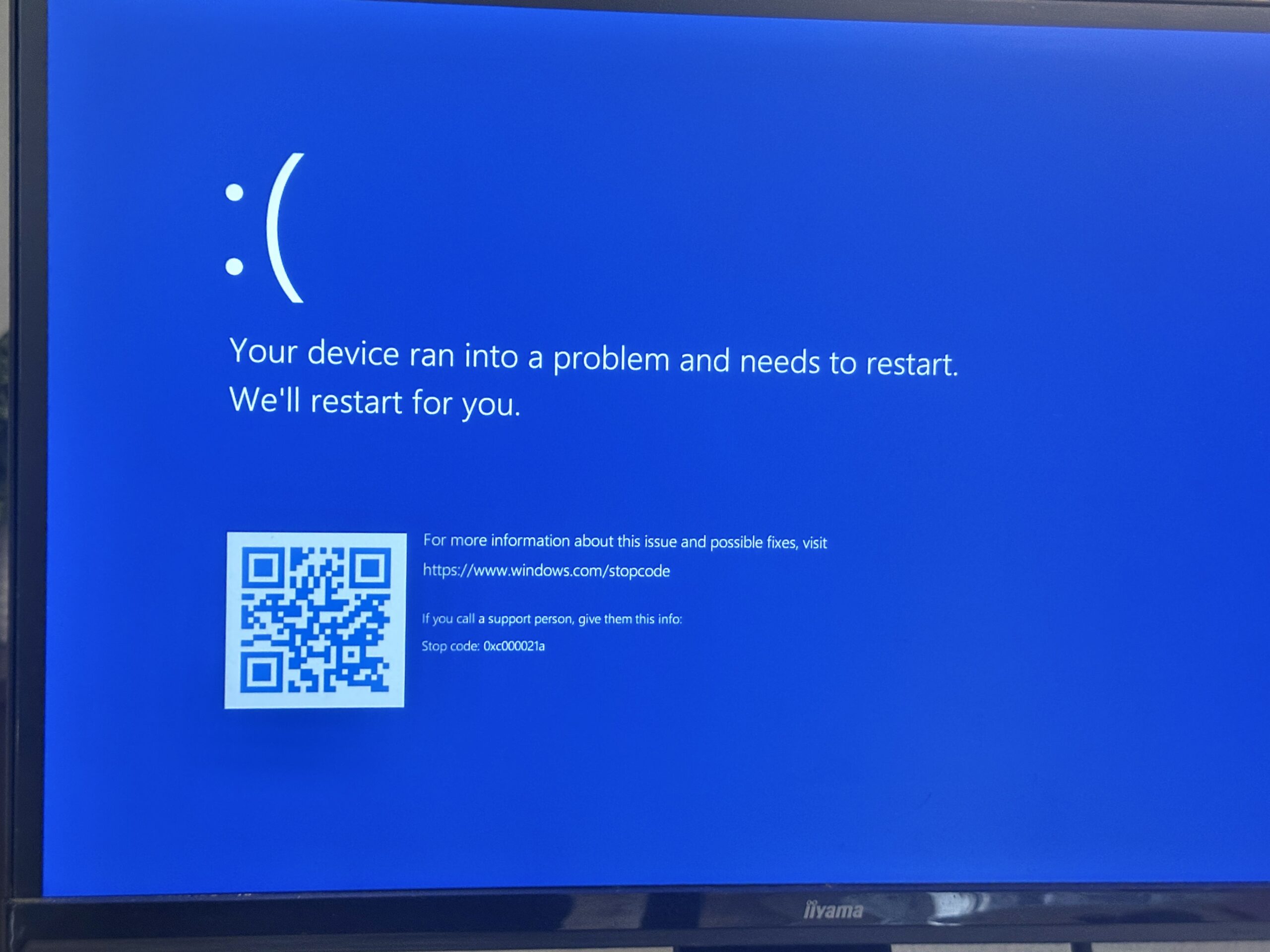
最初は誤ってHDDをインストール先にしてしまい失敗を繰り返し、原因がわかるまで時間を取られた。
正しくSSDを選んでインストールしたら無事に完了。

裏配線をまとめてケースを閉じる

ケーブルを背面に整理し、エアフローを確保。
ケースを閉じて完成。
追加作業
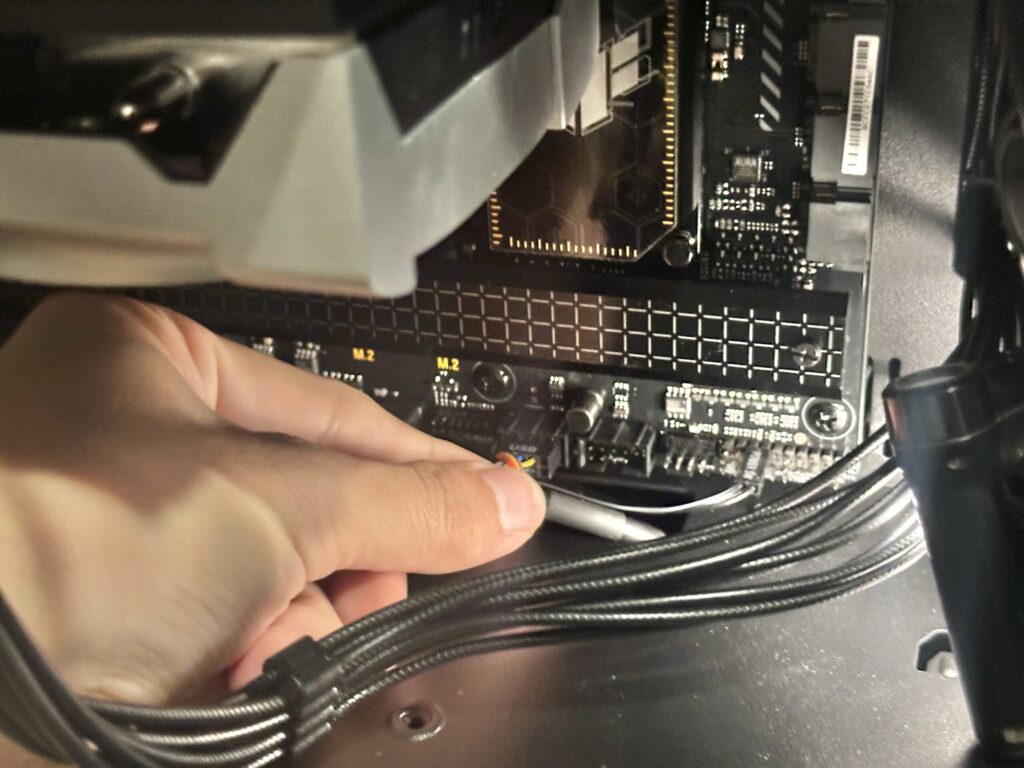
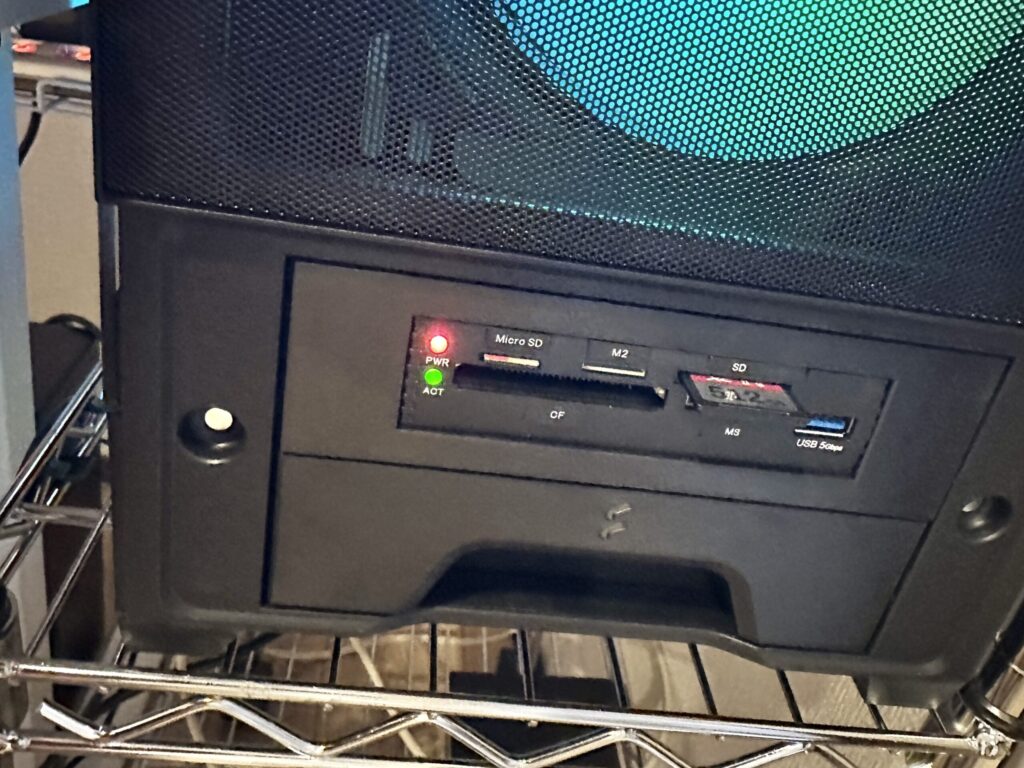
後日届いた変換アダプタを使用してSDカードリーダーも無事起動。

SDカード用変換ケーブル
VGEBY USB2.0 – USB3.0変換ケーブル
メス(9pin) – オス(20pin) PC USB2.0からUSB3.0変換アダプター 15cm ブラック
完成後の体感と効果

- プレビューが滑らかに:カクつきゼロで快適編集。
- 書き出し速度が劇的向上:作業効率が数倍に。
- 拡張性抜群:1000W電源で将来のハイエンドGPUも安心。
- デザイン性◎:RGBファン搭載ケースで見た目も映える。
- 自分で組んだ達成感:知識も経験も資産になる。
まとめ

動画編集者・YouTuber・クリエイターにとってパソコン性能は命。
今回の自作ではショップ依頼より5万円以上安く、性能は大幅アップ。
Premiere ProやAfter Effectsの重い編集もストレスなく処理できる環境を構築できました。
「お店に30万円払うか」「自分で24.6万円に抑えるか」――。
結論、自作はコスパとスキルの両取り。
動画編集を快適にしたいクリエイターに、自作パソコンは有力な選択肢です。
 Moto Lifez
Moto Lifez



